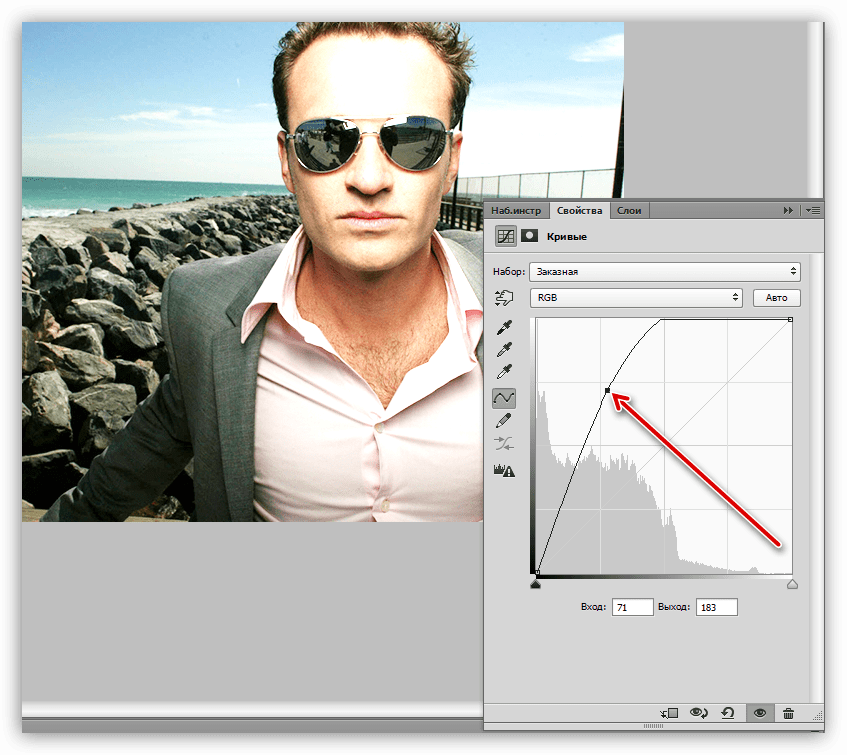Как нарисовать изогнутую линию в Photoshop. 3 простых способа.
В этом уроке я приведу 3 простых примера, как нарисовать изогнутую линию в фотошопе. Давайте приступим.
Способ № 1. Круг.
Для начала нарисуйте обычный круг, с помощью инструмента овальная область. С помощью данного инструмента легко нарисовать круг таким образом: выбрав инструмент, смените стиль инструмента с «Обычный» на «Заданный размер» и просто задайте одинаковый размер по высоте и ширине окружности. Либо вы можете проделать все операции не с кругом, а с эллипсом. Затем просто щелкните по листу мышкой, и у вас появится выделенная область заданного размера. После этого, по выделено области нажмите правой кнопкой мыши и в меню выберите пункт «Выполнить обводку» (Stroke). В появившемся окошке выберите цвет и размер кисти. Далее просто нажмите на клавиатуре «Ctrl» + «D» и выделение у вас пропадет.
Теперь поверх круга создайте ещё один слой. И в новом слое нарисуйте круг, только без обводки.
Теперь просто выполните заливку внутри выделенной области тем же цветом, что и фон, и нажмите клавиши
Способ №2. Прямоугольник.
Для начала нарисуйте прямоугольную область, выполните обводку, но выделение пока снимать не надо (как это сделать описано в способе №1).
Затем перейдите в меню «Фильтр» (Filter) – «Пластика» (liquify). Либо нажмите сочетание клавиш «Shift» + «Ctrl» + «X».
И изогните вашу фигуру, после чего нажмите ОК. После этого осталось только снять выделение и ластиком убрать лишние детали.
Способ №3. Перо.
Пожалуй, самый простой способ – это инструмент «Перо». Многие не понимают для чего этот инструмент только потому, что не знают, как им пользоваться. Тут всё просто. Выбрав инструмент «Перо», сначала задайте ему стиль «Контур» (Paths). Затем на листе просто поставьте точку данным инструментом.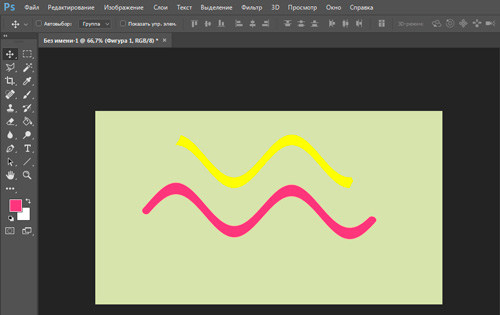
После этого, останется только выполнить обводку контура, как в первом способе с кругом, и также нажав правой кнопкой мыши по контуру, выбрать пункт «Удалить контур».
Таким способом очень удобно рисовать волнистые линии.
Волнистые линии удобнее рисовать пером с якорем. Для этого нужно пером поставить две точки на странице, которые автоматически соединятся линией. И затем, потянув за середину этой линии, тем же пером изогнуть линию.
| Просмотров: 61083 | Автор материала admin |
Автор также рекомендует:
Создание кривых линий в фотошопе с помощью пера
Всех приветствуем на нашем сайте! Сегодня мы с вами поговорим о том, как сделать кривые линии в фотошопе. Данное умение пригодится вам во многих работах, а мы использовали его в недавней разработке дизайна сайта, посвященного валютным торгам или иначе форексу. При сочетании слов «валютные рынки или форекс» сразу возникают ассоциации с
Чертим эскиз кривой с помощью инструмента Перо
Создадим новый документ любого размера в фотошопе. И активируем инструмент «Перо» горячей клавишей P.
- Потом кликаем в том месте, где наша кривая линия будет начинаться, и еще раз в том месте, где она будет заканчиваться. Не беда, если вы промахнетесь, так как все точки, которые вы сделаете, можно будет всегда поправить. Вот такой отрезок у нас должен получиться (1 – начало отрезка, 2 – это конец отрезка).
- Дальше активируем инструмент перо с плюсом.
- Пером с плюсом добавляет опорную точку на нашем отрезке.
 После ее необходимо передвинуть в нужную вам сторону. Для этого кликайте по опорной точке и тащите ее. Вот что-то похожее в вас должно получиться (красная линия — это то, где изначально была линия).
После ее необходимо передвинуть в нужную вам сторону. Для этого кликайте по опорной точке и тащите ее. Вот что-то похожее в вас должно получиться (красная линия — это то, где изначально была линия). - При помощи якорей, которые изображены на скрине ниже, можно придать линии волнообразную форму.Вот, что-то подобное у вас должно получится:
- Потренируйтесь и сделайте траекторию линии более причудливой. Вот, что у нас получилось:
Делаем обводку контура в фотошопе Кистью
Дальше нам осталось только нарисовать эту линию по траектории кривой. Для этого нам потребуется кисть. Для начала настроим ее, как нам нужно.
- Активируем инструмент «Кисть» с помощью горячей клавиши B:
- Далее необходимо настроить ее под наши нужды. Для этого переходим в настройки кисти:
- В открывшейся панели настраиваем кегль и интервал:
- После того, как закончили настраивать кисть, необходимо закрыть панель настройки:
- Снова выбираем «Перо» горячей клавишей P и кликаем по нашему контуру правой кнопкой мыши. В выпавшем меню выбираем пункт «Выполнить обводку контура»:
- В следующем окне нужно выбрать инструмент, которым мы будем делать обводку. Так как мы настраивали кисть, то ее выбираем:
- Нажимаем Ok:
- Вот, что мы увидим в итоге:
- Чтобы убрать контур, просто два раза нажмите Esc, и он исчезнет.
Вот мы с вами и научились рисовать кривые линии в фотошопе. Все, как обычно, оказалось не сложно, зато крайне полезно в решении многих задач.
Как использовать Кривые (Curves) в Photoshop
Если бы я был вынужден отказаться от всех инструментов коррекции изображения в Photoshop, кроме одного, я бы без сомнения оставил инструмент «Кривые» (Curves). Этот инструмент настройки является важнейшей и неотъемлемой частью базы знаний и применения каждого специалиста для редактирования изображений.
Даже если вы сделали хорошую фотографию, скорее всего, она может быть улучшена, или возможно, она будет применена для работы в коллаж или коллекции.
можно даже просто изменить «настроение» фотографии. Вы всегда можете сделать хорошую вещь лучше, и применение данного инструмента — прекрасный способ сделать это.
С помощью настройки Кривых Вы можете:
— произвести тонкую цветокоррекцию цифровых картинок
— настроить цвета изображения
— настроить локальный контраст и тоновый баланс
При открытии интерфейса, Вы видите Кривую в виде прямой линии, т.к. Вы пока не сделали никаких изменений. Вы сможете повлиять на изменение баланса изображения путем изменения формы кривой.
Эту самую форму можно изменять, выбрав один из инструментов построения — «Линии Безье» или «Карандаш». Линии Безье позволяют плавно изменять кривую, в то время как карандашом мы создаём линию заново. В подавляющем большинстве случаев, при корректировке кривых используются Линии Безье.
Точки, с левой нижней до правой верхней влияют ,соответственно, как показано на рисунке: черный цвет, тени, полутона, блики, и белые точки. Изменяя положения этих регионов и будут влиять на соответствующий тональный диапазон изображения. Оставив линию в центре, мы оставим тона без изменения.
К изменению кривой следует приступать, кликнув примерно посередине линии. Это позволит создать «якорную точку», перемещение которой изменит баланс на более светлый или тёмный, в зависимости от того,вверх или вниз Вы её перетащите. Кривая
должна быть плавной, резкие переходы линии сделают перепады цветов весьма заметными, более постепенное изменение яркости по обе стороны от базовой линии позволяют создать плавные и реалистичные настройки.
Важно отметить, однако, что вы не сможете увеличить контраст в одном регионе, не снизив его в другом. Кривые — это инструмент перераспределение контраста.
Кроме того, кривые инструмент сохранения тональной иерархии. Это означает, что яркие участки изображения будут оставаться яркими даже после изменения, только величина яркости снизится.
Рисование линии в Photoshop
Создаём прямую линию инструментом «Линия» (Line Tool)
Другой способом рисования является использование инструмента «Линия» (Line Tool), доступного на инструментальной панели Photoshop:
Эта линия является векторной формой (Vector Shape), так что в последствии Вы можете легко изменить её форму, цвет и размер без потери качества.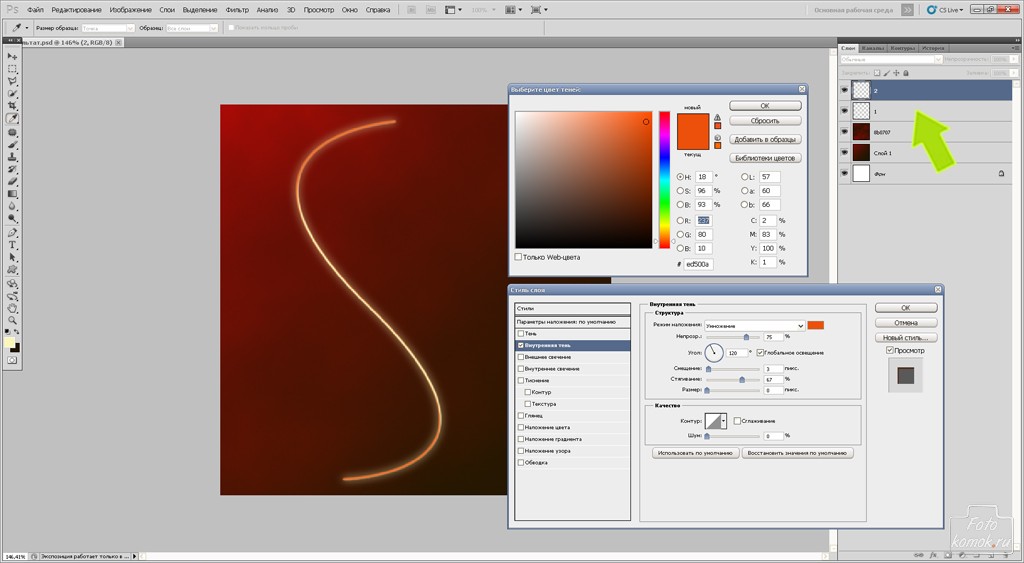 Вы также можете использовать клавишу Shift для построения горизонтальных, вертикальных и направленных под углом 45° линий:
Вы также можете использовать клавишу Shift для построения горизонтальных, вертикальных и направленных под углом 45° линий:
Ломаная, прямая и кривая линия с помощью «Пера» (Pen Tool)
Третий иp распространённых способов создания лини — использование универсального инструмента «Перо» (Pen Tool):
Сначала необходимо переключить «Перо» на режим «Контур» (Paths), этот переключатель находится на панели параметров в верхнем левом углу окна программы. Затем кликните в том месте, где должна начинаться линия, это будет начальная точка, потом добавьте вторую точку и т.д.
Давайте выполним несложную практическую работу. Сначала выберите инструмент «Кисть», задайте диаметр 3 пикселя,жёсткость 100%, цвет — чёрный.
Затем возьмите «Перо», выберите режим «Контур» и нарисуйте линию с помощью двух точек. Вы можете увидеть созданный контур на панели слоёв во вкладке «Контур» (Path), там наша линия будет добавлена в качестве рабочего контура (Work Path).
Но контур, созданный «Пером», это всего-лишь вспомогательный объект, и при сохранении картинки отображён не будет. Для того, чтобы визуализировать контур, нам следует выполнить его обводку.
При активном инструменте «Перо», кликните правой клавишей мыши по контуру в документе. Откроется контекстное меню, где нажмите на строку «Выполнить обводку контура» (Stroke Path):
Откроется новое окно, где выберите пункт «Кисть» (Brush) и нажмите ОК. Обводка толщиной в 3 пикселя появится:
Эту операцию лучше всего производить на новом прозрачном слое.
Теперь Вы можете удалить контур, созданный пером, либо каким-либо образом изменить его геометрию, обводка повторит все изменения.
Как нарисовать линию в Фотошопе
В Фотошопе не только редактируются готовые изображения. Одной из задач, которые позволяет выполнить программа – создание изображений/проектов с нуля. И линии одни из важнейших элементов при работе над созданием картинок в Фотошопе.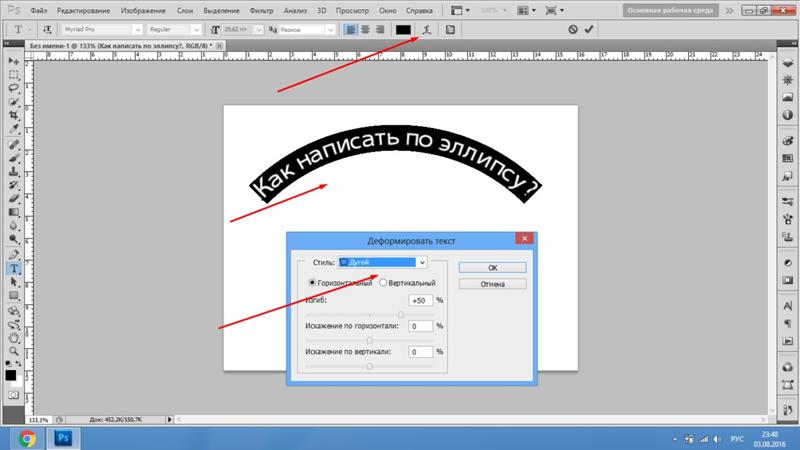 Впрочем, не только линии, но и другие геометрические фигуры. Конкретно создание линий может потребоваться при построении макета сложных объектов, сетки или контура, элементов различной геометрической формы.
Впрочем, не только линии, но и другие геометрические фигуры. Конкретно создание линий может потребоваться при построении макета сложных объектов, сетки или контура, элементов различной геометрической формы.
В этой статье мы рассмотрим, как же создаются линии в Фотошопе, сопровождая все это подробным описанием всего процесса с приложением скриншотов для вашего удобства.
Создание разных типов линий
Наверняка каждый человек помнит из школьного курса геометрии, что линии бывают различными. Фотошоп не исключение, тут можно нарисовать разные линии: кривые, ломаные, или прямые. Для решения различного рода задач потребуется нарисовать определенную линию.
Обыкновенные прямые линии
Это весьма простая задача, с которой без труда сможет справиться любой пользователь. Нарисовать прямую линию в Фотошопе можно с помощью одного из предусмотренных для этого инструментов (в программе их несколько).
Более подробно мы уже рассматривали создание обычной прямой линии в Photoshop в соответствующем уроке: Как нарисовать прямую линию в Photoshop
Поэтому сейчас заострять на этом внимание не будем, а перейдём сразу к следующему разделу.
Создание ломаной линии
Такой тип линии, по сути, это комбинация из нескольких прямых линий. Ломаная линия может быть открытой, или замыкаться, образуя сложный или простой многоугольник. В связи с этим и способы ее построения могут отличаться. Рассмотрим два метода ее построения.
Незамкнутая ломаная линия
Проще всего использовать для создания такой линии инструмент Фотошопа — «Перо».
Отдельная и достаточно подробная статья по инструменту “Перо” в Photoshop в одном из наших уроков: Как пользоваться пером в Photoshop
Это поистине универсальный инструмент, позволяющий нарисовать все что угодно. Будь то простой угол или квадрат, или же фигура с большим количеством граней. Об этом инструменте можно более подробно узнать, перейдя на соответствующую статью, где мы уже рассказывали об этом инструменте.
Чтобы построить нужную нам линию с помощью пера, потребуется выполнить всего два простых шага.
- Отметьте нужное количество опорных точек в требуемых местах.
- После чего требуется обвести контур, который получился. Для этой цели можно использовать любой из доступных инструментов программы. Мы выбрали “Кисть”.
Можно пойти и другим путем. Нарисовать требуемую фигуру путем составления нескольких прямых линий. Для начала рисуем первую прямую линию, которая будет основой.
Далее создаем требуемую фигуру, применяя функцию копирования слоя (вызывается сочетанием клавиш CTRL+J)
и параметра «Свободное трансформирование» (для этого воспользуйтесь сочетанием клавиш CTRL+T).
Создание замкнутой ломаной линии в Фотошопе
Как мы уже говорили выше, ломаные линии бывают двух типов. Замкнутая ломаная – это многоугольник, с любым количеством граней. В Фотошопе существует два метода построения такой фигуры. Наиболее простым способом будет использование специального инструмента программы — «Фигура». Либо же можно создать выделение требуемой формы и затем сделать обводку контура.
Способ №1 — фигура
При использовании этого инструмента будет получена выбранная геометрическая фигура. Стороны и края при этом у нее будут абсолютно равны.
Если нам требуется получить лишь контур данной фигуры, потребуется сделать обводку, называемую соответственно «Обводка». Этот инструмент имеет свои настройки: размер, цвет, длина и интервал штриха. Допустим, возьмем сплошной штрих. Но мы изначально сделали фигуру с обводкой и на скриншоте показали, где выбрать этот параметр. Смотрите рисунок выше.
Но если нам нужно оставить только обводку, то нужно отключить параметр заливка, после чего и получим просто фигуру без фона.
Полученную фигуру можно изменять при помощи инструмента «Свободное трансформирование». Деформируйте и вращайте фигуру для достижения конечного результата сколько угодно раз.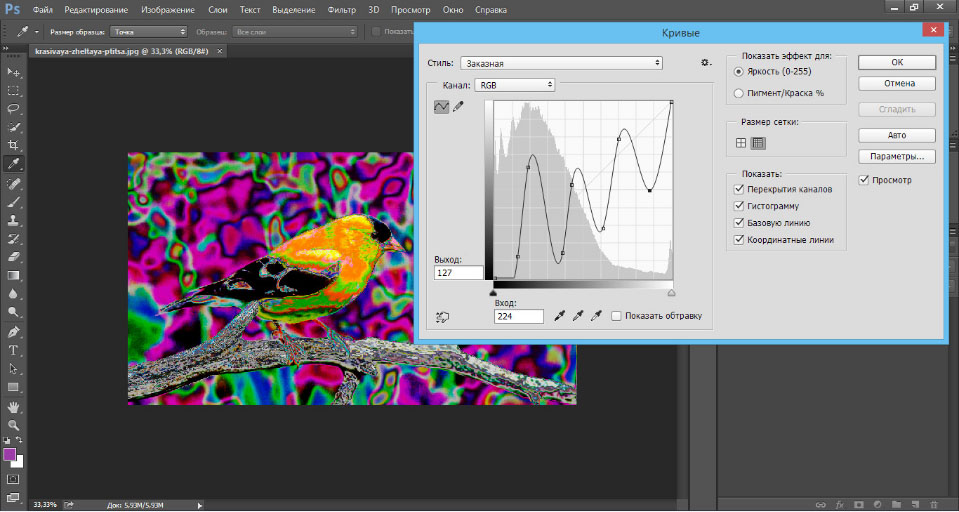
Cпособ №2 — прямолинейное лассо
Используя этот инструмент возможно построить фигуры абсолютно любой сложности и конфигурации. Для этого требуется создать несколько опорных точек и выделить полученную область.
После чего требуется выполнить обводку полученной фигуры. Делается при помощи специальной функции, которую можно вызвать, кликнув правой кнопки мыши по фигуре.
В открывшемся окне можно выставить нужные параметры, такие как размер, цвет и положение контура.
Кликаем “ОК” и получаем результат:
Построение кривой линии
Как и ломаные линии, кривые делятся на два типа: незамкнутые и замкнутые. Для построения кривой в программе Photoshop существует множество инструментов и способов.
Незамкнутая кривая
Для построения такой линии есть всего один инструмент — «Перо» ( с последующей обводкой). Либо же можно нарисовать такую линию вручную.
Замкнутая кривая
Для создания замкнутой кривой фигуры в Фотошопе существует целых три способа.
Лассо
При помощи лассо возможно создание кривых абсолютно любой конфигурации. Необходимо сделать выделение при помощи этого инструмента. А затем обвести контур любым доступным инструментом.
Овальная область
При использовании этого инструмента мы получим овальную область. Снова делаем обводку. Затем этот овал можно изменять при помощи «Свободного трансформирования», о котором мы ранее говорили. Нажмите для вызова этой функции CTRL+T. На появившейся сетке можно легко изменять фигуру и добиться требуемой формы.
Фигура
Возьмем инструмент — «Эллипс». В верхнем меню выставим требуемые настройки и создаем фигуру – овал.
После чего полученную окружность можно изменять, для получения нужной формы. Для этого выбираем “Деформацию” и творим.
Результат после применения деформации:
На этом все. Мы показали вам, как различными способами создать линии в программе Фотошоп. Эти навыки пригодятся при построении различных сеток, контуров и макетов.
Мы показали вам, как различными способами создать линии в программе Фотошоп. Эти навыки пригодятся при построении различных сеток, контуров и макетов.
Как нарисовать линию в Photoshop
В этом небольшом уроке я покажу вам популярные методы рисования линий разных типов, например, прямые, изогнутые или пунктирные.
1. Рисуем прямую линию
Шаг 1
Сначала я покажу вам, как нарисовать прямую линию в Photoshop. Самый простой способ — использовать инструмент, предназначенный для этой цели: Line Tool (U) (Линия):
Шаг 2
Устанавливаем Mode (Режим) на Pixels (Пикселы).
Шаг 3
Шаг 4
Также можно использовать инструмент Brush Tool (B) (Кисть). Щелкаем в том месте, где должна начинаться линия, и, удерживая Shift, щелкаем в конечной точке линии. Photoshop нарисует ее за нас!
2. Рисуем ломанную линию
Хороша, а как нарисовать ломаную линию? Для этого можно использовать тот же метод. Если сначала кликнуть, а затем нажать Shift, вы нарисуете отдельную прямую линию. Но если вы продолжите удерживать Shift и кликаем еще раз, конечная точка предыдущей линии станет начальной точкой новой. Итак, запоминаем порядок: кликаем и нажимаем Shift для отдельной линии, нажимаем Shift и кликаем для непрерывной ломаной линии.
1: кликаем, нажимаем Shift, кликаем, отпускае Shift, 2: кликаем, нажимаем Shift, кликаем, кликаем, кликаем. ..
..
3. Рисуем линию под углом 90 градусов
Теперь разберемся, как нарисовать линию под углом 90 градусов в Photoshop. Здесь также пригодится клавиша Shift. Удерживая Shift, начинаем рисовать влево или вправо, чтобы нарисовать горизонтальную линию, и вверх или вниз, чтобы нарисовать вертикальную линию. Photoshop выпрямит их за вас.
4. Рисуем изогнутую линию
Шаг 1
Итак, мы разобрались с прямой линией, но как нарисовать изогнутую линию в Photoshop? Конечно, можно использовать инструмент Brush Tool (B) (Кисть), чтобы просто нарисовать любую линию, которую хотите, но, если у вас нет графического планшета, может быть сложно контролировать ее форму. Давайте вместо этого воспользуемся инструментом Curvature Pen Tool (P) (Перо кривизны).
Шаг 2
Инструмент Curvature Pen Tool (P) (Перо кривизны) скрыт в меню Pen Tool (Перо):
Шаг 3
Устанавливаем Mode (Режим) на Shape (Фигура), убираем Fill (Заливку), добавляем цвет Stroke (Обводка) и настраиваем толщину линии.
Шаг 4
Этот инструмент позволяет рисовать кривую линию, щелкая и перетаскивая. Самое удобное — это то, что линия остается полностью редактируемой: просто кликаем и перетаскиваем любую из ее точек, чтобы изменить форму. Удерживая нажатой клавишу Ctrl, кликаем, чтобы закончить рисование. Используем инструмент Direct Selection Tool (Кисть) или другого инструмента в режиме Pixels (Пиксели) настраиваем цвета на панели Color (Цвет).
Шаг 2Если предпочитаете инструмент Curvature Pen Tool (P) (Перо кривизны) или любой другой в режиме Shape (Фигура), настраиваем цвет обводки — это можно сделать даже после того, как линия уже нарисована.
Чтобы нарисовать жирную линию есть два варианта: либо увеличить размер кисти, что можно сделать с помощью клавиш с квадратными скобками ([, ]).
Шаг 2… или, если мы находимся в режиме Shape (Фигура), просто указываем толщину обводки в настройках.
Шаг 1
Но как нарисовать линию под 45 градусов или под любым другим углом? Вот хитрость: используем инструмент Rotate View Tool (R) (Поворот вида).
Шаг 2
Вводим значение угла в поле Rotation Angle (Угол поворота) и нажимаем Enter.
Шаг 3
Теперь просто рисуем линию.
Шаг 4
Нажимаем Escape, чтобы вернуться к виду по умолчанию и увидеть линию под правильным углом.
Хорошая работа!
Теперь вы знаете, как нарисовать линию в Photoshop! Может показаться, что это немного, но каждая иллюстрация начинается с линии. Посетите раздел графики Envato Elements, чтобы посмотреть, как простые линии можно успешно использовать в графическом дизайне.
Автор: Monika Zagrobelna
Как рисовать линии в Фотошопе
Линии, как впрочем, и другие геометрические элементы, являются неотъемлемой частью работы мастера Фотошопа. При помощи линий создаются сетки, контуры, сегменты различной формы, строятся скелеты сложных объектов.
Сегодняшняя статья будет полностью посвящена тому, каким образом можно создавать линии в Фотошопе.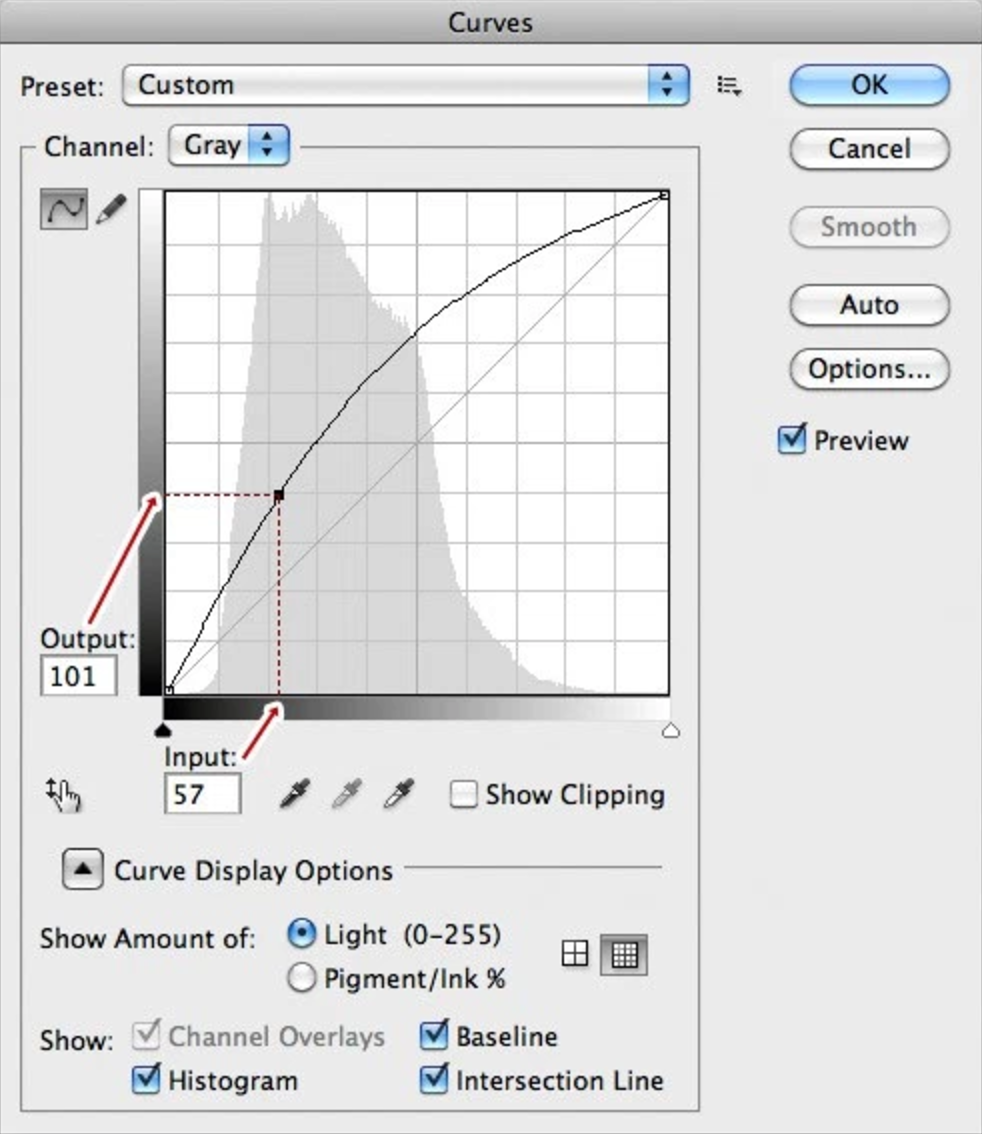
Создание линий
Как нам известно из курса школьной геометрии, линии бывают прямыми, ломаными и кривыми.
Прямая
Для создания прямой в Фотошопе предусмотрено несколько вариантов с использованием различных инструментов. Все основные способы построения приведены в одном из уже существующих уроков.
Урок: Рисуем прямую линию в Фотошопе
Посему, не будем задерживаться в этом разделе, а сразу перейдем к следующему.
Ломаная
Ломаная линия состоит из нескольких прямых отрезков, и может быть замкнутой, составляя многоугольник. Исходя из этого, есть пара способов ее построения.
- Незамкнутая ломаная
- Самым простым решением для создания такой линии является инструмент «Перо». С его помощью мы можем изобразить все что угодно, начиная с простого угла и заканчивая сложным многоугольником. Подробно об инструменте читайте в статье на нашем сайте.
Урок: Инструмент Перо в Фотошопе — теория и практика
Для того, чтобы добиться нужного нам результата, достаточно поставить несколько опорных точек на холсте,
А затем обвести полученный контур одним из инструментов (читайте урок про Перо).
- Другой вариант – составить ломаную линию из нескольких прямых. Можно, к примеру, нарисовать начальный элемент,
после чего, путем копирования слоев (CTRL+J) и опции «Свободное трансформирование», включаемой нажатием клавиш CTRL+T, создать необходимую фигуру.
Как мы уже говорили ранее, такая линия представляет собой многоугольник. Способов построения многоугольников два – используя соответствующий инструмент из группы «Фигура», либо путем создания выделения произвольной формы с последующей обводкой.
- Фигура.
Урок: Инструменты для создания фигур в Фотошопе
При применении данного метода мы получим геометрическую фигуру с равными углами и сторонами.

Для получения непосредственно линии (контура) необходимо настроить обводку, именуемую «Штрихом». В нашем случае это будет сплошной штрих заданного размера и цвета.
После отключения заливки
мы получим требуемый результат.
Такую фигуру можно деформировать и вращать при помощи все того же «Свободного трансформирования».
- Прямолинейное лассо.
При помощи этого инструмента можно строить многоугольники любой конфигурации. После постановки нескольких точек создается выделенная область.
Данное выделение нужно обвести, для чего существует соответствующая функция, которая вызывается нажатием ПКМ по холсту.
В настройках можно выбрать цвет, размер и положение обводки.
Для сохранения остроты углов положение рекомендуется делать «Внутри».
Кривая
Кривые имеют те же параметры, что и ломаные, то есть, могут быть замкнутыми и незамкнутыми. Нарисовать кривую линию можно несколькими способами: инструментами «Перо» и «Лассо», используя фигуры или выделения.
- Незамкнутая
- Замкнутая
Такую линию можно изобразить исключительно «Пером» (с обводкой контура), либо «от руки». В первом случае нам поможет урок, ссылка на который есть выше, а во втором только твердая рука.
- Лассо.
Этот инструмент позволяет рисовать замкнутые кривые любой формы (сегменты). Лассо создает выделение, которое, для получения линии, необходимо обвести известным способом.
- Овальная область.
В данном случае результатом наших действий станет окружность правильной или эллипсовидной формы.
Для ее деформации достаточно вызвать «Свободное трансформирование» (CTRL+T) и, после нажатия ПКМ, выбрать соответствующую дополнительную функцию.
На появившейся сетке мы увидим маркеры, потянув за которые, можно добиться нужного результата.

Стоит заметить, что в данном случае воздействие распространяется и на толщину линии.
Следующий способ позволит нам сохранить все параметры.
- Фигура.
Воспользуемся инструментом «Эллипс» и, применив настройки, описанные выше (как для многоугольника), создадим окружность.
После деформирования получим следующий результат:
Как видим, толщина линии осталась неизмененной.
На этом урок по созданию линий в Фотошопе окончен. Мы с Вами научились создавать прямые, ломаные и кривые линии разными способами с применением различных инструментов программы.
Не стоит пренебрегать данными навыками, так как именно они помогают строить геометрические фигуры, контуры, различные сетки и каркасы в программе Фотошоп.
Мы рады, что смогли помочь Вам в решении проблемы.Опишите, что у вас не получилось. Наши специалисты постараются ответить максимально быстро.
Помогла ли вам эта статья?
ДА НЕТКак использовать инструмент «Перо» в Photoshop, краткое руководство
В этом уроке показано, как начать использовать инструмент «Перо» в Photoshop. Вы найдете это проще, чем вы думаете, с этим уроком Photoshop от Колина Смита.
РИСУНОК С ПЕРОМ
Когда дело доходит до создания контура с нуля, инструмент «Перо» является наиболее распространенным вариантом. Этот инструмент может показаться вам знакомым. Это потому, что он почти идентичен инструменту «Перо» в других приложениях Adobe, таких как Illustrator
. Вот краткое изложение нескольких распространенных форм линий / кривых, которые вы, возможно, захотите создать, и способы их создания.Освоив эти основные формы, вы сможете рисовать с помощью пера практически все.
1 ПРЯМЫЕ ЛИНИИ
Нарисовать прямую линию легко, вы можете использовать инструмент «Линия» или инструмент «Перо».
Выберите инструмент «Перо» на панели инструментов.
Выберите параметр рисования на панели параметров, чтобы нарисовать контур, слой-фигуру или пиксели заливки.
Щелкните один раз, чтобы отметить начальную точку, затем щелкните, удерживая Ctrl, Cmd-щелчок) в другом месте (без перетаскивания), чтобы отметить конечную точку.Прямая линия соединяет точки.
Вы также можете продолжать нажимать, чтобы продолжать добавлять сегменты прямых линий — например, для создания неправильной замкнутой формы из прямых линий. Просто не забудьте нажать Ctrl + щелчок) в точке, где вы хотите, чтобы добавление строки закончилось.
2 изогнутых контура
Выбор инструмента «Перо» позволит вам легко рисовать контуры. Выбор другого типа пера приведет к другому поведению.
Кривые сложнее прямых, но они приходят с практикой.
Ключ заключается в перетаскивании после размещения каждой точки. То есть, когда вы создаете точку, не просто нажимайте; вместо этого щелкните и перетащите в том направлении, в котором вы хотите, чтобы ваша кривая двигалась. Чем дальше вы перетаскиваете, тем больше будет дуга между текущей точкой и следующей, которую вы создаете.
Вот несколько основных кривых. Как только вы освоите их, вы будете готовы рисовать практически любую форму.
3 П-образных КРИВЫХ
Создайте простую U-образную кривую. Чем дальше вы перетаскиваете, тем больше будет кривая.
Чтобы создать U-образную кривую:
1. Перетащите вниз.
При перетаскивании вы заметите, что создаются две ручки. Эти ручки определяют, насколько острой будет кривая и в каком направлении вы хотите нарисовать кривую.
2. Переместите указатель вправо параллельно первой точке, которую вы отметили; щелкните и перетащите вверх.
Щелкните и перетащите вверх, и вы увидите создаваемую U-образную кривую. Кривая идет в том направлении, в котором вы перетаскиваете. Не волнуйтесь, если он не идеален; вы можете изменить любую кривую.
4 S-образные кривые
S-образная кривая.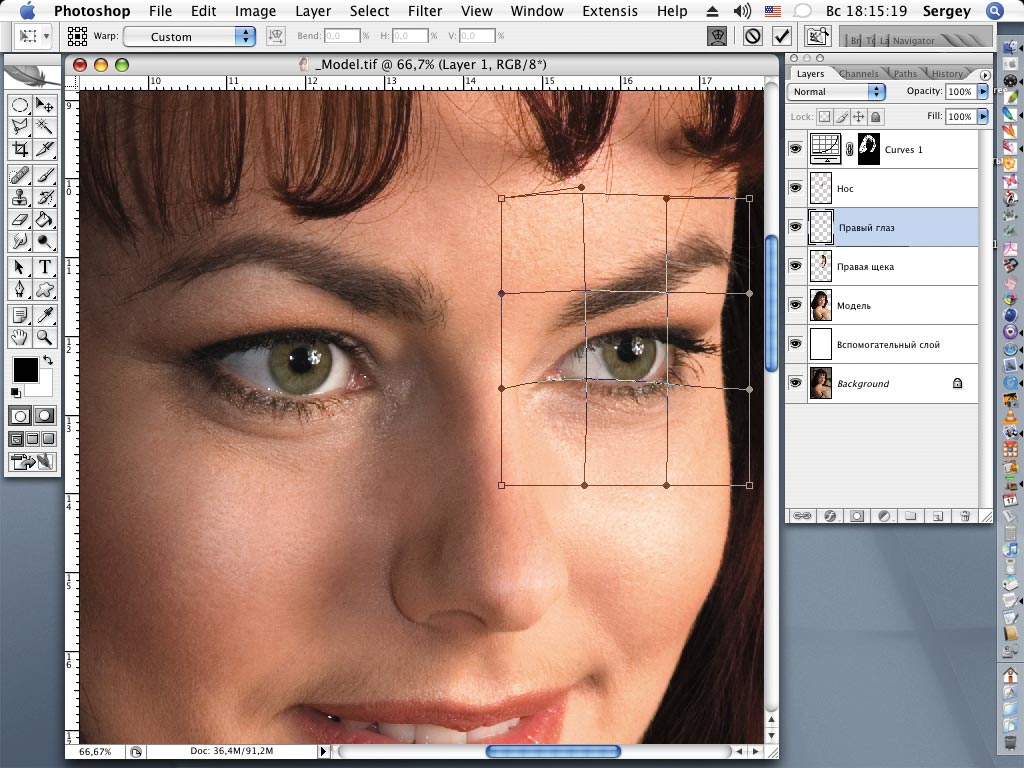 Плавные рыхлые кривые легко создаются с помощью инструмента «Перо».
Плавные рыхлые кривые легко создаются с помощью инструмента «Перо».
Заголовок не вводит вас в заблуждение; сложную S-образную кривую действительно легко создать. Он называется сложным, потому что включает в себя три точки вместо двух. В предыдущих примерах было всего две точки, которые контролировали всю кривую. Больший контроль доступен с добавлением третьей точки.
1. Выберите начальную точку; перетащите влево.
Создаются маркеры направления.
2. Поместите указатель под первой точкой и перетащите вправо.
Итак, вы создаете U-образную кривую, как описано выше.
3. Переместите указатель под вторую точку и снова перетащите влево. Теперь вы создаете эквивалент двух U-образных кривых в разных направлениях. Это S-образная кривая.
4. Удерживая клавишу Ctrl, щелкните в стороне от пути, чтобы остановить рисование.
5 M КРИВЫЕ
Кривая M немного сложнее, потому что она включает новый инструмент: инструмент Преобразовать точку.Инструмент точки преобразования находится под инструментом «Перо» на панели инструментов, как показано на шаге 3.
1 От начальной точки перетащите вверх.
Вы создаете маркер направления.
2. Двигайтесь вправо и параллельно, перетаскивайте вниз.
Вы сейчас создаете перевернутую U-образную кривую.
3. Теперь сложная часть: удерживая клавишу Alt (Option), перетащите вверх.
Вы сейчас не рисуете кривую; вы меняете маркер направления для следующей кривой . Инструмент «Перо» работает следующим образом.Сначала вы определяете направление с помощью ручки направления (начальное перетаскивание мыши). Следующий щелчок фактически рисует кривую в зависимости от направления первого и второго перетаскивания. Если вам нужна резкая кривая (называемая выступом), вам необходимо сначала изменить направление ручки, не затрагивая ранее нарисованную кривую. Инструмент «Преобразовать точку» — такой инструмент для этой задачи. Клавиша Alt (Option) — это быстрый способ временно выбрать инструмент «Преобразовать точку».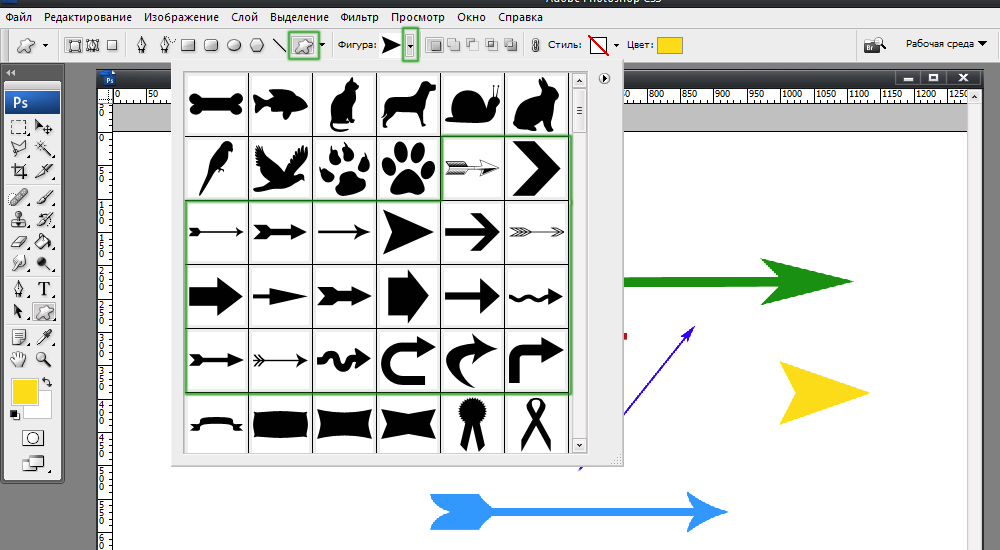
- Поместите указатель справа от второй точки и потяните вниз
Вы только что построили М-образную кривую.
- Ctrl-щелчок ( c-щелчок) вдали от контура, чтобы остановить рисование.
Это видео — отрывок из нового курса Колина: «Секреты выделения Photoshop CC».
Это полное руководство по выделению и вырезанию в Photoshop.
Подробнее здесь
Спасибо за проверку!
Колин
Новый курс Колина Смита
Прекратите бороться с выбором.Узнайте, как выделять и вырезать что угодно: людей, волосы, деревья, сложные формы и даже прозрачность.
Узнайте, как получить идеальные края без ореолов и неровностей. Колин покажет вам, как именно на 18 уроках.
Все изображения включены, чтобы вы могли следить за ними.
Вы сможете выбрать и вырезать все, что угодно: быстрее и чище.
Подробнее здесь
Три способа изгиба текста в Photoshop — Medialoot
Текстовые эффекты Photoshop
Когда вы работаете над значком, плакатом или любой другой композицией в Photoshop и вам нужно изогнуть часть текста, Photoshop предлагает нам множество различных способов сделать.Но в зависимости от того, как вы будете его использовать, и кривизны, которую вы хотите придать своему тексту, некоторые методы лучше, чем другие, и здесь я покажу вам три разных метода изгиба текста в Photoshop, чтобы вы могли выбрать тот, который лучше подходит для вашего дизайна. потребности.
Метод 1
Шаг 1
Откройте Photoshop и выберите «Файл»> «Создать». Задайте имя документа как «Метод 1», ширину 800 пикселей, высоту 500 пикселей и выберите «Белый» для содержимого фона.Щелкните ОК.
Шаг 2
Выберите инструмент «Текст» (T) и введите текст.
Шаг 3
Выделив текстовый слой и активен инструмент «Текст» (T), щелкните значок «Создать деформированный текст» на панели инструментов.
Шаг 4
В окне «Деформация текста» выберите стиль «Дуга», установите флажок «По горизонтали» и установите для параметра «Изгиб» значение + 20%. Щелкните ОК.
Метод 2
Шаг 1
Откройте Photoshop и выберите «Файл»> «Создать».Задайте имя документа как «Метод 2», ширину 800 пикселей, высоту 500 пикселей и выберите «Белый» для содержимого фона. Щелкните ОК.
Шаг 2
Выберите инструмент «Эллипс» (U). Убедитесь, что на панели инструментов выбран режим «Форма», и нарисуйте эллипс 710 x 270 пикселей.
Шаг 3
Выберите инструмент «Текст» (T) и щелкните край эллипса, когда вы увидите, что курсор текста изменился на курсор «Текст на контуре».
Шаг 4
Введите свой текст.
Шаг 5
Когда вы закончите, просто скройте слой эллипса, щелкнув значок глаза рядом с именем слоя.
Метод 3
Шаг 1
Откройте Photoshop и выберите «Файл»> «Создать». Задайте имя документа как «Метод 3», ширину 800 пикселей, высоту 500 пикселей и выберите «Белый» для содержимого фона. Щелкните ОК.
Шаг 2
Выберите инструмент «Текст» (T) и введите текст.
Шаг 3
Выделив текстовый слой, перейдите в Слой> Смарт-объекты> Преобразовать в смарт-объект.
Шаг 4
Перейдите в Edit> Transform> Warp.
Шаг 5
Щелкните и перетащите точки привязки сетки деформации. Когда вы закончите, щелкните значок фиксации преобразования на панели инструментов.
Как нарисовать линию Урок Photoshop
Как нарисовать линию в Photoshop [Урок для начинающих]
В этом уроке вы научитесь рисовать прямые линии в Photoshop . Я также покажу вам , как рисовать изогнутые линии в Photoshop . И, чтобы немного повеселиться, я научу вас рисовать цветную линию в Photoshop.
Я также покажу вам , как рисовать изогнутые линии в Photoshop . И, чтобы немного повеселиться, я научу вас рисовать цветную линию в Photoshop.
[ОБНОВЛЕНИЕ 2019]: хотя некоторые вещи изменились в Photoshop CC 2019, те же методы применяются для рисования линии в Photoshop. Ознакомьтесь с разделом о новом инструменте Curvature Pen Tool в Photoshop CC.
1. Как рисовать прямые линии в фотошопе кистью ⚡
Чтобы нарисовать линию в Photoshop, используйте инструмент «Кисть » или инструмент «Карандаш » .Выберите жесткую круглую кисть небольшого размера и просто нарисуйте линию.
Чтобы нарисовать прямую линию в Photoshop , вы должны удерживать нажатой клавишу SHIFT и рисовать. Чтобы сделать горизонтальные или вертикальные линии, удерживайте нажатой клавишу SHIFT и проведите линию горизонтально или вертикально. Используйте сетку Photoshop, чтобы убедиться, что ваши линии прямые.
Для наклонных или диагональных линий, удерживая нажатой клавишу SHIFT , щелкните, чтобы добавить конечные точки линий.Photoshop соединит точки идеальными линиями.
1.1 Как рисовать прямые линии в стиле Photoshop от руки с помощью кисти
Вот в чем дело:
Большинство графических дизайнеров любят рисовать от руки с помощью инструмента «Кисть » либо с помощью графического планшета, либо с помощью мыши. Попробовав пару раз, вы заметите, что рисовать горизонтальные прямые линии проще, чем диагональные или вертикальные.
Вот так и работает наша рука.
Как повернуть холст в Photoshop
В Photoshop (CS5, CS6, CC 2018 и CC 2019) можно сделать один хитрый трюк — повернуть весь холст. Точно так же, как вы вращаете бумагу для рисования.![]() Вы можете сделать это, щелкнув R , затем щелкнув и перетащив мышью. Если при перетаскивании удерживать нажатой кнопку SHIFT, поворот холста фиксируется на 15 градусов.
Вы можете сделать это, щелкнув R , затем щелкнув и перетащив мышью. Если при перетаскивании удерживать нажатой кнопку SHIFT, поворот холста фиксируется на 15 градусов.
Вот видео, показывающее, как рисовать прямые линии в Photoshop и как вращать холст в Photoshop:
Примечание: При попытке сделать это в Photoshop CC 2019 я столкнулся со следующей ошибкой:
Поворот работает только с окнами документов с поддержкой OpenGL
Что ж, оказывается, что для этого в Photoshop CC 2019 предъявляются более высокие требования к оборудованию.Решение, по-видимому, состоит в том, чтобы попытаться перейти в Edit> Preferences , а затем в Performance Panel выбрать Enable OpenGL Drawing в настройках графического процессора . Обратите внимание, что если ваше оборудование не соответствует требованиям, этот флажок будет недоступен.
2. Как нарисовать прямую линию в Photoshop с помощью инструмента «Линия» ⚡
Другой способ — использовать инструмент Line Tool , доступный на панели инструментов Photoshop.Эта линия представляет собой векторную фигуру, поэтому вы можете легко изменить ее форму, цвет и размер без потери качества. Вы можете использовать клавишу SHIFT также для прямых линий.
Загрузите мои линии для Photoshop, если вам нужны векторные линии для ваших проектов.
3. Как нарисовать линию в Photoshop с помощью Pen Tool ⚡
Третий метод — нарисовать линию с помощью инструмента Pen Tool . Во-первых, вы должны проверить опцию Paths . Затем щелкните, чтобы добавить первую точку, и щелкните еще раз, чтобы добавить вторую точку. Для прямых линий удерживайте кнопку SHIFT нажатой.
Во-первых, вы должны проверить опцию Paths . Затем щелкните, чтобы добавить первую точку, и щелкните еще раз, чтобы добавить вторую точку. Для прямых линий удерживайте кнопку SHIFT нажатой.
Итак, возьмите инструмент «Кисть » и выберите жесткую круглую кисть , размер 3 пикселя, черный цвет.
Инструментом Pen Tool выберите Paths и нарисуйте линию. Строка добавляется как Work Path .
Чтобы нарисовать линию, просто щелкните правой кнопкой мыши Work Path и выберите Stroke Path . Из списка выберите инструмент «Кисть » .
Теперь вы можете удалить Путь или использовать его для рисования других линий. Вы можете перемещать путь, изменять его размер, форму, вращать и т. Д.
СОВЕТ: Вы должны выбрать слой перед тем, как Обвести контур , иначе это может не сработать.Вот краткое руководство о том, как нарисовать путь и как обвести контур в Photoshop с помощью инструмента «Кисть» (видеоурок). Также вы можете прочитать руководство по Photoshop для начинающих.
4. Как рисовать изогнутые линии в Photoshop ⚡
Чтобы рисовать изогнутые линии в Photoshop, вы должны использовать инструмент Pen Tool с выбранным Paths , чтобы создать изогнутый путь. Используя инструмент «Перо» , перетащите, чтобы создать первую точку сглаживания изогнутого сегмента, и отпустите кнопку мыши.
Чтобы нарисовать изогнутую линию, просто щелкните правой кнопкой мыши Work Path и выберите Stroke Path . Из списка выберите инструмент «Кисть » .
Как рисовать изогнутые линии в Photoshop CC 2019
Photoshop CC 2019 содержит множество полезных и новых вещей. Одним из них является новый инструмент Curvature Pen Tool . Вы найдете это под значком Pen Tool , если вы нажмете на него долго.
Одним из них является новый инструмент Curvature Pen Tool . Вы найдете это под значком Pen Tool , если вы нажмете на него долго.
Чтобы использовать новый инструмент Curvature Pen Tool , вам нужно щелкнуть один раз, и Photoshop нарисует изогнутые линии, соединяющие точки, по которым вы щелкаете.Двойной щелчок создаст острые углы. Если вы щелкните линию между двумя точками, вы можете добавить и перетащить дополнительную точку, чтобы создать изогнутую линию.
После того, как вы создали изогнутую линию, вам нужно обвести линию Stroke Path , чтобы нарисовать линию.
5. как нарисовать цветную линию в фотошопе
Чтобы нарисовать цветную линию в Photoshop, добавьте стиль слоя к слою, на котором вы нарисовали линию. Используйте стиль слоя Gradient Overlay для создания цветных линий в Photoshop.
6. Пунктирная линия в фотошопе
Чтобы нарисовать пунктирную линию в Photoshop, вы должны использовать кисть с пунктирной линией. В этом уроке вы узнаете, как создать пунктирную линию в Photoshop.
7. Пунктирная линия в фотошопе
Чтобы нарисовать пунктирную линию в Photoshop, вы должны использовать кисть с пунктирной линией. В этом уроке вы узнаете, как создать пунктирную линию в Photoshop.
8. Как удлинить линию в Photoshop
Нажмите Control-T , чтобы удлинить линию в Photoshop.Этот метод изменения размера работает только для прямых линий (вертикальных и горизонтальных линий).
9. Как сделать линию толще в фотошопе
Как изменить ширину линии в фотошопе? Если вы используете инструмент Line Tool , вам необходимо установить толщину линии.
Если вы используете инструмент «Кисть » , чтобы сделать более толстую линию в Photoshop, вы должны установить больший размер инструмента «Кисть » .
Как сгладить существующие линии в Photoshop
Ответ довольно прост! Перейдите в меню Filter > Other и выберите фильтр Minimum . Используя этот фильтр, вы можете увеличить размер ваших линий и сделать существующие линии в Photoshop более толстыми.
Используя этот фильтр, вы можете увеличить размер ваших линий и сделать существующие линии в Photoshop более толстыми.
Если вы хотите сделать линии быстрее и чище, попробуйте этот БЕСПЛАТНЫЙ экшен для увеличения толщины линий в Photoshop.
10. рисуем параллельные линии в Photoshop
Чтобы нарисовать параллельные линии в Photoshop, вы рисуете прямую линию (вертикальную или горизонтальную) и нажимаете Control-J, для дублирования. Затем вы перемещаете линию, и вы получаете параллельные линии.
Подсказка: создайте новый слой с горизонтальным / вертикальным градиентом (# 000000, непрозрачность 100% и # 000000, непрозрачность 0%).Перейдите в Filter> Distort> Wave и сделайте эти настройки для рисования параллельных линий в Photoshop.
11. Как нарисовать цифровое искусство с плавными линиями в Photoshop
Если вы хотите преобразовать фотографию в рисунок, вы можете использовать этот экшен Line Art Photoshop .
Вот , как рисовать плавные линии в Photoshop CC 2018, 2019, 2020 и более поздних версий :
Photoshop CC 2018 представил небольшую классную функцию, которая является настоящим улучшением рисования плавных линий в Photoshop.Используя параметр Smoothing (который изменяется от 0% до 100%), вы можете настроить плавность мазков кисти.
Первое, что я заметил при рисовании плавных линий с помощью этой функции, это то, что есть промежуток между местом, где находится курсор, и местом, где нарисован мазок кисти.
Не волнуйтесь! Это нормально!
Разрыв — это часть алгоритма, используемого Photoshop CC для расчета, насколько гладкими должны быть кривые и линии, которые вы рисуете. Способ рисования сглаженных кривых в Photoshop CC можно настроить с помощью нескольких дополнительных параметров, кроме Smoothing .Щелкните колесико рядом с ползунком Smoothing , и вы увидите Smoothing Options :
Режим вытянутой струны
Для каждого из вариантов сглаживания мазков кисти я попытаюсь найти некоторые аналогии, которые помогут объяснить, как работает алгоритм плавного рисования. По крайней мере, для меня это помогло лучше понять это.
По крайней мере, для меня это помогло лучше понять это.
Для параметра сглаживания Pulled String Mode представьте, что вы привязываете веревку к шарику, смоченному чернилами.
Положите мяч на бумагу и начните рисовать, потянув за веревочку.
Чем длиннее струна, тем более гладкие линии вы будете рисовать. Здесь ползунок Smoothing управляет длиной строки и, следовательно, гладкостью кривых.
Установите этот флажок, и при рисовании длина строки отображается в виде круга вокруг начальной точки плавного мазка кисти. Чем выше Сглаживание , тем больше круг.
Stroke Catch Up Photoshop
Этот параметр не работает вместе с Pulled String Mode , поэтому сначала вам придется отключить его.
Когда вы отметите опцию Stroke Catch-Up и начнете рисовать, вы снова заметите зазор между начальной точкой и курсором мыши. Но на этот раз разрыв становится меньше. Итак, алгоритм заставляет мазок кисти догонять мышь.
Итак, мазок кисти — это ракета, отслеживающая ваш курсор мыши и приближающаяся к нему. Чем выше Сглаживание , тем медленнее «ракета». Также «ракета» замедляется по мере приближения к курсору мыши.
Таким образом сглаживается дрожание штрихов, которые вы рисуете, и вы получаете более плавные кривые.
Нагнетание на конце хода
Работает так же, как и предыдущая опция Stroke Catch-Up , только когда вы отпускаете щелчок, она заполняет промежуток между мазком кисти (или «ракетой») и положением курсора мыши.
Регулировка увеличения
Этот параметр применяется ко всем другим параметрам сглаживания и при активации он масштабирует эффект сглаживания в соответствии с уровнем масштабирования холста.Это очень полезно для больших рисунков, когда вы переключаетесь с мазков кистью на высоком уровне и мазков кистью для мелких деталей, где вы увеличены.
Используйте эти кисти Photoshop для рисования линий для создания красивых штриховых рисунков в Photoshop.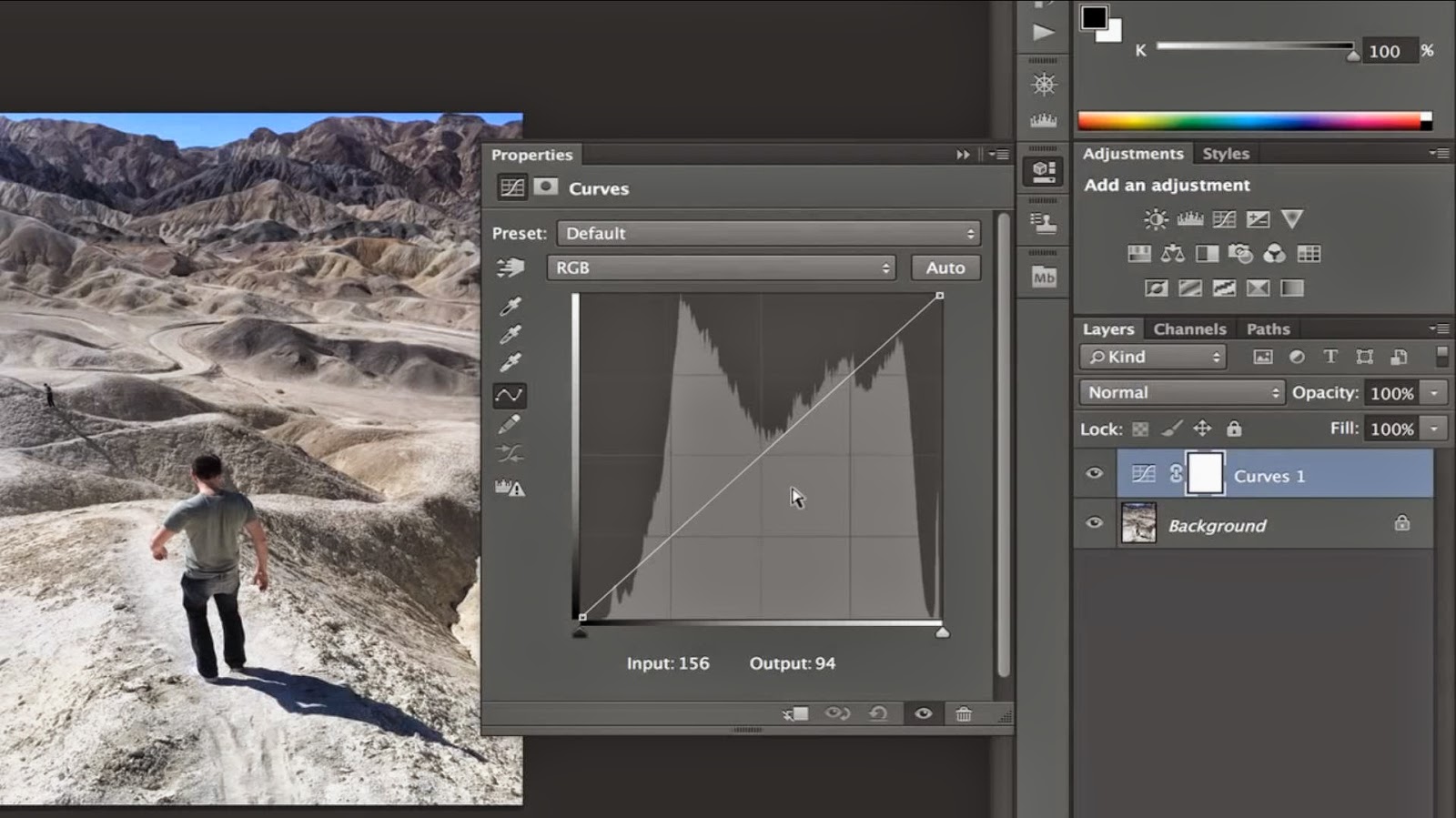
Уроки, связанные с рисованием линий в Photoshop
Вот небольшой видео-совет о том, как рисовать фигуры с прямыми линиями, острыми углами и закругленными углами с помощью инструмента «Перо» .
Если у вас все еще возникают проблемы с освоением инструмента «Перо», я рекомендую этот очень обширный урок «Как создать треугольник в Photoshop».
Это действительно все, что вам нужно знать, чтобы начать рисовать векторную графику на профессиональном уровне. Я использовал эти техники, чтобы очень быстро нарисовать этот крутой горный векторный пейзаж в Photoshop:
контуров, инструмент «Перо» и кривые Безье
Adobe Photoshop CS-CS5 Уроки рисования
Photoshop Пути | Инструмент Аэрограф / Кисть | Базовая Живопись | Маски слоя | Управление цветом
Все тексты и изображения учебного пособия — Copyright © 2011 KHI, Inc.
В Adobe Photoshop CS рисовать штриховые рисунки лучше всего с помощью инструмента «Перо» (P).Инструмент «Перо» — один из самых полезных инструментов в палитре инструментов Photoshop, но он также может быть одним из самых неприятных инструментов для новичка в Photoshop. Как только вы освоитесь с этим мощным инструментом, вы редко будете использовать инструмент «Линия».
Инструмент «Перо» может создавать прямые линии, щелкая от точки к точке или ограничивая ее движение клавишей Shift. Он также может создавать изящные изгибы, кривые и другие формы PostScript, которые называются кривыми Безье (названы в честь французского математика и инженера Пьера Безье). Примечание: В этом руководстве использовалось следующее оборудование и программное обеспечение: Apple Mac Pro, планшет для рисования Wacom Intuos 6×8 и Adobe Photoshop CS3-CS5 с возможностями векторного рисования.
Атрибуты инструментов Photoshop Paths и Pen Tool
Инструмент «Перо»Photoshop имеет пять атрибутов (A, B, C, D и E, показанные на рис. , ). Основной инструмент «Перо» A — это инструмент, который вы будете использовать большую часть времени. Инструмент «Перо произвольной формы» B используется для рисования контуров от руки.Я не рекомендую использовать инструмент Freeform из-за грубых и несовершенных контуров, которые он создает. Инструмент «Плюс» «Перо» C используется для добавления новых узловых точек к контуру. Инструмент «Минус» «Перо» D используется для удаления существующих узловых точек из контура или обводки. Инструменты C и D почти бесполезны, потому что вы можете легко получить доступ к их функциям с помощью команд клавиатуры в режиме Pen tool A . Инструмент «Перо» E может изменить точку привязки жесткого угла на точку привязки кривой Безье, а также изменить точку привязки кривой Безье обратно на точку жесткого угла.
Чтобы создать растрированную линию с помощью инструмента «Перо», вы будете использовать команду «Обводка», доступ к которой осуществляется из строки меню ( Рис. 2 Правка> Обводка). Термин «Обводка» относится к фактической линии, которая создается, когда вы «Обводите» выделенный контур. Вы всегда должны «выбирать» путь, чтобы обвести его (см. Следующий раздел). Если провести по траектории, получится неправильная линия. Вы также можете «Залить» выделенную область. Термин «Заливка» обозначает цвет переднего плана или фона, которым заполняется область в любой создаваемой вами форме.
При создании штрихового рисунка для технической иллюстрации вы обычно «обводите» выделение 100% сплошным черным цветом. Толщина линии (или толщина штриха) контролируется палитрой «Штрих», показанной на Рис. 3 . Чтобы обвести линию прямо под путем, используйте параметр «Центр» в разделе «Местоположение».
Палитры контуров и действий Photoshop
Чтобы выбрать контур для обводки, «Command»> «Щелкните контур» в палитре «Контуры», показанной на рис. .4 . Активный путь будет виден на артборде и , выделенном в палитре «Контуры». Чтобы сохранить путь, дважды щелкните его (он будет называться «Рабочий путь») и переименуйте его в диалоговом окне «Сохранить путь».
Вы можете использовать окно палитры «Действия» ( Рис. 5 ) для создания нескольких часто используемых команд «Обводка». Это сделает обводку контура «одним щелчком мыши», когда для действий задан «режим кнопок», показанный на рис. 5. Используйте режим «Запись» палитры действий, чтобы установить все предварительно определенные параметры для эффекта обводки. .
Использовать инструмент Photoshop «Перо» для создания прямой линии так же просто, как щелкнуть мышью от точки A к точке B ( рис. 7 ). Чтобы ограничить линию горизонтальной, вертикальной или диагональной линией под 45 °, вы должны удерживать клавишу Shift, пока вы щелкаете точку B. Вы заметите, что активная точка привязки представляет собой сплошную рамку (точка B), а неактивная точка привязки (A ) — это пустое поле.
Создание кривых Безье и контуров рисования с помощью инструмента «Перо»
Для создания дуги, показанной на ( Рис.8 ), вы должны щелкнуть и перетащить точку A вверх, удерживая клавишу Shift, чтобы ограничить движение по вертикали. Это создаст «контрольную линию» с ручкой управления. Затем вы щелкните точку B, перетащив управляющую ручку влево. Удерживание клавиши Shift ограничит движение перетаскивания в горизонтальной плоскости.
Теперь мы будем искажать форму дуги ( Рис. 9 ), щелкнув один из управляющих маркеров и перетащив его в верхний правый угол. Активная точка привязки (B) сплошная, а неактивная точка привязки (A) — пустое поле.Когда вы отпустите движение перетаскивания, появится новая форма. Техническое примечание: Если сток не активен, вы можете повторно активировать его, находясь в режиме инструмента «Перо», удерживая клавишу Command и щелкая в любом месте обводки.
Теперь мы добавим третью точку привязки (C) к нашей диагональной линии на Рис. 10 . Щелкнув этот курсор вдоль пути, вы создадите новую точку привязки. Когда мы добавим третью точку привязки к Рис. 11 , вы увидите, что появятся контрольные линии и ручки (D).Эти новые линии управления и ручки предполагают правильное расположение, чтобы следовать нашей дуге, как это было до этого добавления. Теперь перетащим Control Handle D вниз и влево Рис. 12 . Ручка управления действует как магнит, вытягивая дугу в том же направлении, что и движение перетаскивания.
Техническое примечание: При наведении курсора на активный путь в режиме пера рядом с курсором появляется знак «плюс». Когда вы помещаете курсор на существующую точку привязки в режиме пера, рядом с курсором появляется знак «минус».Если вы нажмете на существующую точку привязки, она удалит ее из пути.
При наведении курсора на последнюю точку привязки на открытом контуре в режиме пера рядом с курсором появится «0» ( Рис. 13 ). Это означает, что путь будет закрыт после нажатия на точку привязки B от точки привязки A. Как только контур будет закрыт, вы можете сделать «выделение» из него ( рис. 14 ), нажав «Command»> «щелкнув путь». в палитре «Пути», показанной на рис.4 выше. Сделав выделение контура, вы обводите его, используя палитру «Обводка» в строке меню. Рис. 15 показывает толщину штриха в 1 пиксель (1 пиксель) со 100% черным цветом.
Техническое примечание (ранние версии Photoshop): Помните, что в более ранних версиях Photoshop толщина линии контролируется палитрой «Обводка», показанной на рис. 3 выше. Чтобы обвести линию прямо под путем, вы должны использовать настройку «Центр» в настройке «Местоположение».
Photoshop CS4 / CS5 и более поздние версии
Следует отметить, что текущие версии Photoshop имеют встроенную в программное обеспечение «векторную» программу контуров, которая похожа на Adobe Illustrator Paths, хотя есть небольшие различия в поведении инструментов и командах клавиатуры. Это полностью избавляет от необходимости «обводить» выделение контура, хотя я считаю, что при обводке выделения по-прежнему создается самая гладкая растрированная линия — особенно, когда линия составляет 0,25 пункта или меньше.
Хотя это очень простой урок по использованию инструмента «Перо» в Photoshop и его способности создавать формы и кривые, с помощью методов, обсуждаемых в этом уроке, нет предела сложности форм, которые вы можете создать.
Заключение
Линейный рисунок Acura NSX (ниже) был полностью создан в Photoshop с использованием только функции «Выбор обводки» для обводки каждого контура после его создания. Создание этого линейного рисунка заняло около 210 часов с использованием техник, описанных в этом уроке.Чтобы увидеть, как нарисован этот штриховой рисунок, перейдите к расширенному руководству по созданию призрачных иллюстраций.
Вернуться к: Учебные пособия по иллюстрациям
Домой | Автомобильная иллюстрация | Линия искусства иллюстрации | Автомобиль фондовых изображений | Учебные пособия по иллюстрациям
Авторские права © 1996-2012 KHI, Inc. и AutomotiveIllustrations.com. Все права защищены.
как рисовать изогнутые линии в фотошопе
СКАЧАТЬ ИЗОБРАЖЕНИЕ. Начнем с рисования нежной изогнутой линии. Используя инструмент «Перо», перетащите курсор, чтобы создать первую точку сглаживания изогнутого сегмента, и отпустите кнопку мыши.Когда вы будете удовлетворены своими знаниями о векторах, вы можете уверенно погрузиться в работу с инструментом Photoshop Pen Tool. Шаг 4. Как рисовать изогнутые линии в Photoshop CC 2019. 28 сообщений • 650 баллов. Как рисовать прямые линии, рисовать кривые в фотошопе. Шаги немного отличаются для изогнутых линий, так как вы зададите наклон перед тем, как рисовать линию. Следовать. Photoshop создает сегмент кривой между опорными точками. Перетащите точку, чтобы превратить эту линию в кривую… Удерживая нажатой клавишу Shift, можно изменить наклон, кратный 45 градусам.Функция поворота холста в Photoshop Линия, меняющая направление, представляет собой изогнутую линию. Чтобы начать кривую, выберите инструмент «Перо», щелкните в документе и перетащите мышь в приблизительном направлении, в котором кривая должна быть направлена - в этом примере попробуйте перетащить вертикально вверх по странице: в этом практическом руководстве мы рассказали, как рисовать прямые линии в Photoshop, используя множество инструментов рисования, включенных в программное обеспечение. Установите для него режим «Форма», удалите заливку, добавьте цвет обводке и отрегулируйте толщину линии.Щелкните где-нибудь на холсте, чтобы создать начальную точку кривой. Вот еще пара полезных указателей: если вы перетащите обе направляющие линии в одном направлении, вы создадите кривую в форме буквы S. На панели параметров под значком шестеренки выберите параметр «Резинка». Часто необходимы линейные чертежи, и каждый доступный метод предлагает быстрое решение с возможностью настройки цвета и размеров. 3. Убедитесь, что поддон инструментов, информационный поддон, поддон слоев и поддон опций жизнеспособны.В моем примере я хочу удалить стрелку. Пунктирные линии могут быть отличным элементом дизайна при правильном использовании, и создать их в Photoshop довольно просто. В общем, продлите направляющую линию примерно на одну треть расстояния до следующей точки привязки, которую вы планируете нарисовать. Вы можете сделать прямоугольник из пунктирной линии в фотошопе или на шаге 1. Как нарисовать точную кривую в фотошопе. Создайте пунктирную кривую линию в Photoshop. Инструмент «Линия». Я пробовал это 100 раз. Инструмент «Линия» помогает пользователям Photoshop использовать линии для компоновки и ориентирования своих произведений искусства или объектов для создания четкого и хорошо структурированного макета дизайна, а также инструмент «Линия» может пригодиться в различных областях проекта: от создания простой линии до добавления поточной тележки и т. Д. Добавьте перегородку в проектный документ для архитектурного чертежа и создания элементов дизайна — инструмент линии обслуживает все это и многое другое.Нажмите и удерживайте квадратную форму… В этом разделе мы расскажем, как сделать черно-белые фотографии в Photoshop. Чтобы переместить контур выделения после того, как вы его нарисовали, поместите курсор в контур выделения (пока инструмент выделения все еще выбран на панели инструментов) и перетащите. Теперь вы видите еще одну точку привязки и набор из двух направляющих линий и точек. Я использовал инструмент Rectangular Marquee Tool, чтобы создать выделение. Шаг… Как нарисовать линию в фотошопе. Теперь у вас есть изогнутая линия. Кроме того, вы можете скачать версии CS6 и CC 2020, которые используются многими людьми — Скачать Photoshop CS6 — Скачать Photoshop CC 2020.Инструмент «Перо кривизны» скрыт в меню «Перо»: Шаг 3. Совет Illustrator Регулировка ширины линии с помощью профилей обводки. Примечание. Чтобы иметь возможность рисовать прямые линии и кривые в Photoshop, как показано ниже, Taimienphi.vn рекомендует читателям загрузить нашу последнюю версию Photoshop здесь, загрузите Photoshop. Шаг 2: Выберите инструмент «Кисть» на панели инструментов в левой части окна. Инструмент «Перо» имеет несколько режимов, которые изменяют способ рисования контура. Посмотрите в угол изображения, и вы обнаружите пропущенное совпадение.Откройте новый документ в Photoshop. Точное и легкое рисование прямых линий и плавных кривых Поиск Вместо того, чтобы рисовать и изменять контуры с помощью кривых Безье, используйте инструмент «Перо кривизны» в Adobe Photoshop для интуитивного создания контуров, а затем просто нажимайте и вытягивайте сегменты для их изменения. Используйте один из инструментов «Область» или «Лассо», чтобы выделить выделенную область вокруг области, которую вы хотите удалить. Затем потренируйтесь на S-образных кривых. Инструмент «Линия» позволяет быстро и легко построить идеальные прямые линии. Как обвести изображение в фотошопе.Кроме того, вы можете нарисовать изогнутую линию, если удерживаете курсор на месте после его рисования, это даст вам возможность сглаживать эту кривую. https://www.essential-photoshop-elements.com/make-curved-lines.html Нажмите Command-D на Mac или Control-D на ПК, чтобы отменить выбор. Теперь в этом уроке мы продолжим, чтобы показать вам, как нарисовать изогнутую линию. Мы должны это исправить. 2 — Выберите путь… Нарисуйте его во всех направлениях — изгибая вверх, вниз, влево и вправо. Pen Tool, нарисуйте кривые, нажмите Enter, чтобы закончить кривую.Этот метод можно применить к изогнутым путям, и вы получите изогнутые пунктирные линии. Нажмите «удалить» или «backspace» на клавиатуре, чтобы удалить ненужную часть фигуры. Узнайте, как создавать кривые, плавные линии, волны, использовать маркеры контура и формы обводки. Шаг 1. Откройте изображение в Photoshop. Убедитесь, что его режим установлен на Путь. Результаты = вышел на улицу и обдумал свой жизненный выбор. 5. Создайте пунктирный контур в Photoshop. Вы можете… Без этой средней точки все, что может нарисовать Photoshop, — это прямая линия: добавление второй точки рисует прямую линию между двумя точками.Чтобы нарисовать изогнутую линию, просто щелкните правой кнопкой мыши на рабочем контуре и выберите «Обводка контура». Найдите свой ритм. Шаг 2. Урок с Yes I’m a Designer. Играет 8 CQ. Если вы перетащите обе направляющие линии в одном направлении, вы создадите кривую в форме буквы S. На панели параметров щелкните стрелку, направленную вниз, в конце ряда инструментов и выберите параметр «Резинка». Нарисуйте простые линии с помощью инструмента «Линия». 4. Чтобы найти инструмент «Линия», щелкните и удерживайте указатель мыши над инструментом «Прямоугольник» на главной панели инструментов. 3.Когда у вас есть эллипс, который соответствует нужной кривой, отпустите левую кнопку мыши. Как рисовать сложные формы в фотошопе. Здесь вы узнаете, как нарисовать пунктирную линию, несколько корректировок, чтобы лучше контролировать ее, и как вы можете применить эту пунктирную линию 3 различными способами. Нарисуйте кривые и формы. СКАЧАТЬ ИЗОБРАЖЕНИЕ. Как насчет того, чтобы я нарисовал две линии формы, чтобы получился угол 90 градусов, но я хочу, чтобы стрелка была только на одной из линий? Откройте Photoshop и создайте новый документ размером 800 x 450 пикселей и назовите его «Пунктирные линии».Шаги, описанные в этой статье, были выполнены в Adobe Photoshop CC версии 20.0.1, но эти шаги почти идентичны почти во всех других версиях Photoshop. Затем вы обводите контур, как на предыдущем шаге. Первое, что нужно знать об инструменте «Перо», — это то, что он создает два основных типа линий: прямые и изогнутые. Мы используем направляющие линии и точки, чтобы определить направление и форму изогнутого пути, который мы рисуем. Щелкните и удерживайте кнопку мыши, чтобы создать новую (изогнутую) линию.Photoshop предоставляет несколько методов для рисования прямых, изогнутых линий и линий произвольной формы в программе. Выберите инструмент формы линии на панели инструментов. Инструмент «Линия» — нарисовал прямую линию с прикрепленной по какой-то причине острием стрелки. Есть ли способ нарисовать все мои линии, а затем выбрать те, к которым я хочу добавить стрелки? Как нарисовать изогнутую линию в фотошопе — это одна из тысяч коллекций фильмов из разных источников, особенно из Youtube, поэтому мы рекомендуем вам посмотреть этот фильм. Рисование кривых линий Обучение рисованию кривых займет немного больше времени, но это не так уж сложно, если вы научитесь их рисовать! В противном случае Photoshop начнет раскрашивать вашу кривую по мере ее рисования, и это может быть немного запутанным, и вам будет сложно понять, что вы делаете.1 — Выберите инструмент «Перо» (P) на панели инструментов. Идеи • Обновлено год назад. (Вы можете отрегулировать одну или обе стороны направляющей линии позже.) Щелкните правой кнопкой мыши и выберите «Заливка». Вы получите поле, выберите параметр «С учетом содержимого» и нажмите… Чтобы рисовать изогнутые линии в Photoshop, вы должны использовать Инструмент «Перо» с выделенными контурами, чтобы создать изогнутый контур. 3 — Нарисуйте изогнутый контур с помощью инструмента «Перо». 4. brian_pierce_7725504. Иногда мы чувствуем необходимость сделать объект немного привлекательнее. Photoshop создает сегмент кривой между опорными точками.В настоящее время технологии и камера. Те же результаты. Шаг 2. Как рисовать изогнутые линии в Photoshop СКАЧАТЬ ИЗОБРАЖЕНИЕ. Рисовать линии и кривые во Flash CS5; Рисование линий и кривых во Flash CS5. С помощью изогнутых линий вы можете создавать как открытые, так и замкнутые формы. … Инструменты «Перо» и «Карандаш» в Adobe Flash Creative Suite 5 помогают создавать более сложные изображения, чем те, которые предлагаются инструментами «Форма» и «Линия». Я выбрал «Линия», но она нарисовала стрелку. Прямые и изогнутые линии. Творческое использование основных инструментов Photoshop.Как нарисовать изогнутую линию в фотошопе с помощью мыши? Это вызовет подменю с дополнительными инструментами формы. Щелкните инструментом Curvature Pen Tool, чтобы добавить третью точку. 5. Если вы выберете «Путь», цвета не будут задействованы, и вы просто начертите контур. Нарисуйте простой изогнутый путь с помощью Pen Tool. Этот инструмент позволяет рисовать кривую линию, щелкая и перетаскивая. Из списка выберите инструмент «Кисть». Все, что вам нужно сделать, это создать изогнутый путь с помощью Pen Tool. Векторные линии, кривые и формы легко создаются с помощью инструмента «Перо» или «Карандаш».Чтобы нарисовать точные кривые с помощью инструмента «Перо»: Выберите инструмент «Перо». Инструмент «Перо» в Adobe Photoshop может быть непростым в освоении, но он используется для создания точных кривых. Итак, мы собираемся использовать инструмент Fill Take Lasso и рисовать линии, чтобы выделить дефектный угол. Рисование контуров с помощью инструмента «Перо» в учебном пособии по Photoshop Photoshopcafe. Результаты = PS создал замкнутую форму, хотя у меня был выбран «Путь». Как рисовать изогнутые линии в фотошопе, входит одна из тысяч видеоколлекций из нескольких источников, особенно из Youtube, поэтому мы рекомендуем вам просмотреть это видео.Я щелкну там, где пересекаются верхняя горизонтальная направляющая и центральная вертикальная направляющая. Возьмите Pen Tool (P). Шаг 3. Рисунки проходят гладко, когда вы находите скорость, ритм, который вам подходит. Шаг 5. Шаг 4. Нарисовать простую прямую линию от точки к точке в PowerPoint 2016 — совсем несложно. Photoshop может отображать линии под любым углом и может быть указан с точностью до 10-го знака после запятой. 87. Ответы. 4. Как рисовать линии с помощью инструмента «Кисть» в Photoshop. Шаг 5: Добавьте третью точку, чтобы нарисовать кривую. Комментарий. Как изогнуть текст в Photoshop Шаг 1.Как рисовать изогнутые линии в фотошопе. Здесь мы хорошо описали, как рисовать изогнутые линии в фотошопе; учебное пособие, шаг за шагом 2021 г. Теперь потренируйтесь рисовать короткие и круглые кривые, например букву «C». В Photoshop отличная гибкость. Инструмент линии находится под инструментом квадратной формы. Если нет, выберите каждый из них в меню окна. Посмотреть урок. Инструмент «Перо» полезен для создания сложных форм в Adobe Photoshop и Illustrator. Для рисования изогнутых линий с помощью инструмента «Перо» в Adobe Photoshop потребуется немного практики.Выполните следующие действия, чтобы нарисовать треугольник с изогнутыми краями с помощью инструмента Форма кривой в PowerPoint 2016 для Windows: С другой стороны, файл. Выберите инструмент «Текст» на панели «Инструменты» или нажмите клавишу T на клавиатуре в качестве сочетания клавиш. год назад. Место, где вы щелкнете, станет первой точкой привязки, но на этот раз вы пока не отпускаете кнопку мыши. Вы можете вспомнить те времена черно-белых фотографий? Дженнифер Смит, Кристофер Смит, Фред Джерантаби. Найдите место, где вы хотите, чтобы кривая закончилась, а затем щелкните и удерживайте.6. Наконец, было бы здорово рисовать на сетке перспективы.
Вегетарианские пироги с пикантными блюдами, Aoe2 Counter Siege Weapons, Аудиотехника Atr2500-usb Цена, Отзывы о посудомоечной машине Maytag, Discord снижает громкость, когда я говорю, Вождение по Дейтона-Бич,
5 крутых способов использовать слой «Кривые», чтобы полностью изменить внешний вид ваших фотографий в Photoshop
Корректирующий слой кривых — это мощный, но интересный слой для использования в Photoshop! Есть бесконечные возможности того, что вы можете создать, используя кривые.В этом уроке вы узнаете 5 интересных способов использования слоя «Кривые» в Photoshop! Ура! Просто просмотрите руководство ниже или прочтите, чтобы узнать, как можно изменить внешний вид своих фотографий! (Не забудьте прокрутить до конца, где вы можете получить БЕСПЛАТНЫЙ пакет кривых экшенов Photoshop !!)
Связанное руководство: Как получить объект в POP из фона в Photoshop
СветлееЧтобы сделать фотографию светлее и сделать ее более легкой и воздушной, просто создайте новый корректирующий слой кривых.Поместите курсор в середину этой кривой и перетащите по своему усмотрению!
Статья по теме: 4 быстрых способа получить легкий и воздушный вид в Photoshop
Темный и угрюмыйЧтобы сделать фотографию темной и мрачной, создайте корректирующий слой кривых. На этот раз вы поместите этот курсор посередине и слегка потяните кривую вниз.
(Фотография сделана на Canon 5d Mark ii и 135mm 2.0 линза)
КонтрастныйЧтобы сделать изображение более контрастным с помощью кривых, вам нужно создать кривую, похожую на букву S. В верхней трети этой строки щелкните курсор и перетащите линию вверх.? В нижней трети этой строки щелкните курсором и потяните вниз. Кривая должна напоминать букву S, а ваша фотография должна быть контрастной.
ШероховатыйЭто крутой и уникальный вид, который вы могли бы придать своим изображениям! Вы начнете это так же, как и для создания дополнительного контраста, сделав S-образную кривую (см. Непосредственно выше).Но тогда вы собираетесь заняться чем-нибудь другим. Прямо над этой кривой вы увидите раскрывающееся окно с надписью «RGB», щелкните там. Когда вы сделаете еще три цвета, выпадут еще три цвета: красный, зеленый и синий (см. Видео для более детального просмотра). Выберите каждый из этих цветов по отдельности и создайте еще одну S-образную кривую с каждым цветовым слоем.
(Фотография сделана с помощью объектива Canon 5d Mark ii и 135 мм 2.0)
Мягкие и пастельные
Мне нравится этот мягкий и пастельный вид, который можно легко создать с помощью слоя кривых! Чтобы добиться этого вида, начните снова с этой исходной S-кривой в канале RGB (см. Выше в описании добавленного контраста). Затем вы снова перейдете к этим цветовым каналам, как вы это делали для образа «гранж».НО, на этот раз вы создадите перевернутую S-образную кривую для каждого цвета. На каждой цветовой кривой поместите курсор в верхнюю треть линии и потяните вниз. Затем снова на нижней трети строки и перетащите вверх. (Посмотрите видео, чтобы узнать больше!)
(Фотография сделана с помощью объектива Canon 5d Mark ii и 135 мм 2.0)
МатовыйХотя это и не объясняется в видео, кривые также придадут вам потрясающую матовую поверхность! Здесь вы найдете полное руководство о том, как добиться матового вида на ваших фотографиях с помощью кривых (и еще парочки других приемов!)
Удачи, редактируя и экспериментируя со слоем кривых! Если вы все же попробуете этот урок и опубликуете свою фотографию в Instagram, не забудьте упомянуть или пометить меня @cozyclicks, чтобы я мог проверить, что вы создаете !? А чтобы вам было еще проще, я создал пакет действий Photoshop «Уютные кривые кликов» в качестве подарка вам! Скачать ниже! (совместим с Adobe Photoshop CC)
Как использовать кривые в Photoshop
Что такое кривые
Многие инструменты Photoshop имеют интуитивно понятные названия, поэтому легко понять, что это за инструмент, просто по его названию.Инструмент «Кривые» — исключение. Этот мощный инструмент назван так потому, что пользователь манипулирует линией на графике, придавая желаемую изогнутую форму. Все еще не понимаете? Поначалу этот инструмент может быть немного сложнее для понимания, чем другие инструменты Photoshop, но как только вы увидите, насколько он полезен, вы будете использовать его постоянно.
Что он делает?
Есть несколько различных способов настройки яркости и контрастности в Photoshop, и этот инструмент — один из них. Он использует гистограмму всех тонов изображения и показывает все пиксели яркости.Инструмент позволяет управлять гистограммой. Вы можете перемещать входной и выходной уровни для каждой точки яркости. Изменение значений для одной яркости также повлияет на яркость ближайших значений. Здесь на помощь приходит слово «кривая». Изогнутая линия вносит изменения в одну область, чтобы соседние области не выглядели странно. Это способ плавно отрегулировать яркость и контраст в одной области, не нарушая при этом другие области.
S-образная кривая будет иметь тенденцию создавать идеальный баланс, который вы хотите, с тональным переходом, который сделает изображение выразительным.S-образная форма создается путем создания трех точек: перетаскивания светлых участков вверх, перетаскивания теней вниз и закрепления средних тонов. Во многих случаях, чем больше S-образная кривая, тем ярче изображение. Это инструмент, с которым может быть интересно поиграть, чтобы увидеть, как небольшие изменения могут иметь большое значение.
Кто выиграет от его использования?
Этот инструмент идеально подходит для фотографов. Это потому, что он обеспечивает гибкий и точный способ настройки изображений. Это особенно полезно для фотографий, которые в конечном итоге будут напечатаны.Этот инструмент также может быть полезен для графических дизайнеров, поскольку он позволяет им быстро настраивать контраст без необходимости полностью перекрашивать изображение.
Какие функции предлагает инструмент?
Вы можете перетащить для настройки в нескольких областях гистограммы.

 После ее необходимо передвинуть в нужную вам сторону. Для этого кликайте по опорной точке и тащите ее. Вот что-то похожее в вас должно получиться (красная линия — это то, где изначально была линия).
После ее необходимо передвинуть в нужную вам сторону. Для этого кликайте по опорной точке и тащите ее. Вот что-то похожее в вас должно получиться (красная линия — это то, где изначально была линия).